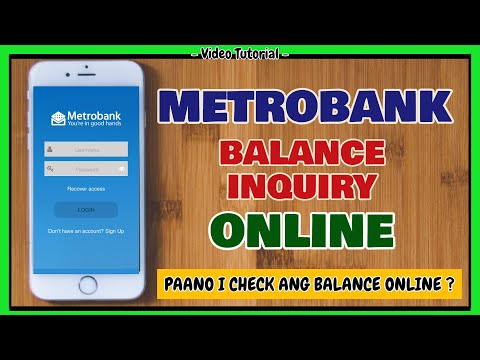מפות Google יכולות להיות שימושיות לניווט במיקום או מקום חדש. תוכל גם להשתמש בו כדי לקבל הנחיות הגעה ואפשרויות תחבורה אפשריות. אם אתה מתכנן לנסוע בתחבורה הציבורית, כמו אוטובוס, תוכל להשתמש בו כדי לקבל מושג כמה רחוק וכמה זמן ייקח לך להגיע ליעד, ואילו אפשרויות מסלול זמינות. הכרת אפשרויות התחבורה הציבורית לפני שאתה יוצא יכולה להקל על הנסיעה שלך הרבה יותר.
צעדים
שיטה 1 מתוך 2: קבלת הוראות אוטובוס באתר מפות Google

שלב 1. עבור למפות Google
אתה יכול להשתמש בכל דפדפן אינטרנט במחשב שלך לביקור באתר זה.

שלב 2. זהה את היעד שלך
השתמש בתיבת החיפוש בפינה השמאלית העליונה של הדף והקלד את מיקום היעד או כתובת היעד שלך. רשימה קצרה של תוצאות אפשריות תיפול.
לחץ על הבחירה שלך והמפה תמשוך אותך אוטומטית למיקום שהגדרת

שלב 3. זהה את מיקום ההתחלה שלך
חזור לקטע בפינה השמאלית העליונה של הדף. היעד שהגדרת מוצג שם. לחץ על כפתור "כיוונים" לידו, ויופיע שדה חדש שבו תוכל להקליד את מיקום ההתחלה או כתובתך.
רשימה קצרה של תוצאות אפשריות תיפול. לחץ על הבחירה שלך, והמפה תתרחב אוטומטית ותציג לך את המסלול ממיקום התחלה זה ליעד שלך

שלב 4. בחר תחבורה ציבורית
מכיוון שאתה מתכנן לנסוע בתחבורה ציבורית, כמו אוטובוס, לחץ על סמל הרכבת או הרכבת בסרגל הכלים שמעל הקטע בפינה השמאלית העליונה של הדף. אפשרויות המסלול לתחבורה הציבורית יוצגו במפה המזוהה בצבעים שונים. מספרי המטרו, הרכבת או האוטובוס יצוינו גם הם.

שלב 5. ציין את העדפת האוטובוס שלך
מתחת למיקום ההתחלה ולשדות היעד בפינה השמאלית העליונה של הדף יש קישור "אפשרויות מסלול". לחץ עליו ותוצג רשימת אפשרויות המסלול.
סמן את תיבת הסימון אוטובוס כדי לציין את העדפתך באפשרויות מסלול האוטובוס. המסלולים במפה ישתנו כך שישקפו את האפשרות הרצויה

שלב 6. בחר מסלול אוטובוס
מהאפשרויות המוצגות, לחץ על מסלול האוטובוס שאתה מעדיף לקחת. המסלול שנבחר יהיה בצבע. משך הנסיעה ותדירות האוטובוסים יופיעו בתיבה שליד המסלול הנבחר.

שלב 7. קבל הנחיות
בפינה השמאלית העליונה של הדף, מתחת למסלול האוטובוס המועדף, לחץ על הנסיעה הבאה כדי לראות את הפרטים או ההנחיות המדויקים לשימוש במסלול זה. הלוח השמאלי יורחב כדי להציג בפניכם את כיווני התחבורה הציבורית.
כל הפרטים שאתה צריך כדי לקחת את מסלול האוטובוס הזה, כגון עצירות, שעות והליכה נדרשות, יוצגו גם כן
שיטה 2 מתוך 2: קבלת הוראות אוטובוס באפליקציה לנייד של מפות Google

שלב 1. הפעל את מפות Google
חפש את אפליקציית מפות Google במכשיר הנייד שלך והקש עליה.

שלב 2. זהה את היעד שלך
השתמש בתיבת החיפוש בפינה השמאלית העליונה של הדף והקלד את מיקום היעד או כתובת היעד שלך. רשימה קצרה של תוצאות אפשריות תיפול. הקש על הבחירה שלך, והמפה תמשוך אותך אוטומטית למיקום שהגדרת.

שלב 3. זהה את מיקום ההתחלה שלך
חזור לקטע בפינה השמאלית העליונה של הדף. היעד שהגדרת מוצג שם. הקש עליו.
- יופיע שדה חדש שבו תוכל להקליד את מיקום ההתחלה או כתובתך. הקש עליו והקלד את המיקום שלך. רשימה קצרה של תוצאות אפשריות תיפול.
- *הקש על הבחירה שלך, ותראה לך את שיטת התחבורה הטובה ביותר והמסלול ממיקום ההתחלה שלך ליעד שלך, עם המרחק והזמן הכולל. לרוב זה יהיה באמצעות מכונית או רכבת, מכיוון שאלו האפשרויות המהירות יותר.

שלב 4. בחר תחבורה ציבורית
מכיוון שאתה מתכנן לנסוע בתחבורה ציבורית, כגון אוטובוס, הקש על סמל הרכבת או הרכבת בסרגל הכלים שמעל הקטע בפינה השמאלית העליונה של הדף. אפשרויות המסלול לתחבורה הציבורית יוצגו.

שלב 5. ציין את העדפת האוטובוס שלך
מתחת למיקום ההתחלה ושדות היעד בפינה השמאלית העליונה של הדף נמצא כפתור "אפשרויות". הקש עליו ורשימת אפשרויות המסלול תוצג.
הקש על כפתור ההחלפה לאפשרות "אוטובוס" כדי לציין את העדפתך באפשרויות מסלול האוטובוס. המסלולים ישתנו כך שישקפו את האפשרות הרצויה

שלב 6. בחר מסלול אוטובוס
מהאפשרויות המוצגות, הקש על מסלול האוטובוס שאתה מעדיף לקחת. המסלול שנבחר יוצג על המפה.

שלב 7. קבל הנחיות
הקש שוב על מסלול האוטובוס המועדף עליך כדי להרחיב אותו ולהציג פרטים נוספים, כולל הנחיות השימוש במסלול זה. כל הפרטים שאתה צריך כדי לקחת את מסלול האוטובוס הזה, כגון תחנות, שעות והליכה הנדרשים, יוצגו.
שאלות ותשובות של הקהילה
חיפוש הוסף שאלה חדשה
-
שאלה כיצד להשיג מספר אוטובוס במפות Google?

community answer community answer you cannot get a bus number, because it is not a bus scheduling program. you will have to go to the bus company's website or app. thanks! yes no not helpful 1 helpful 0
ask a question 200 characters left include your email address to get a message when this question is answered. submit